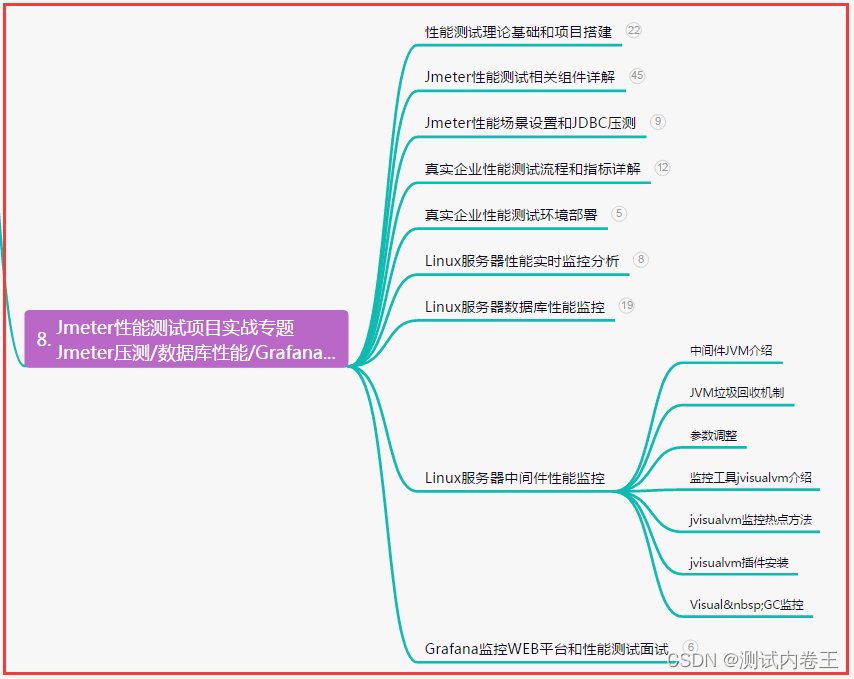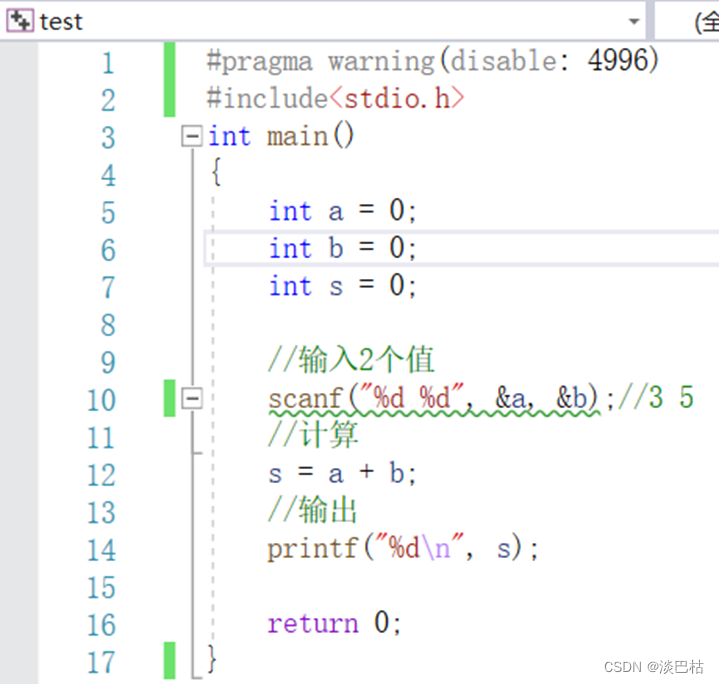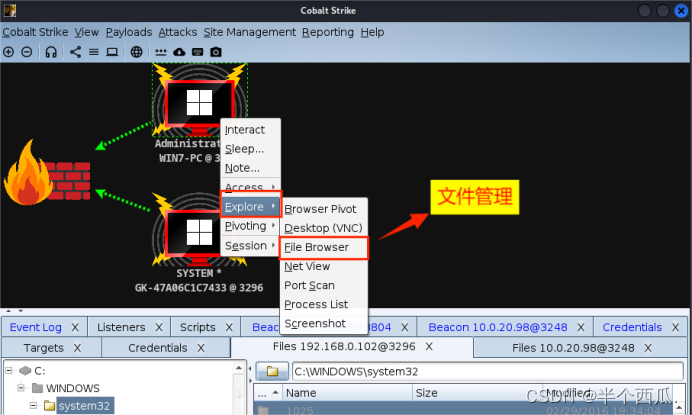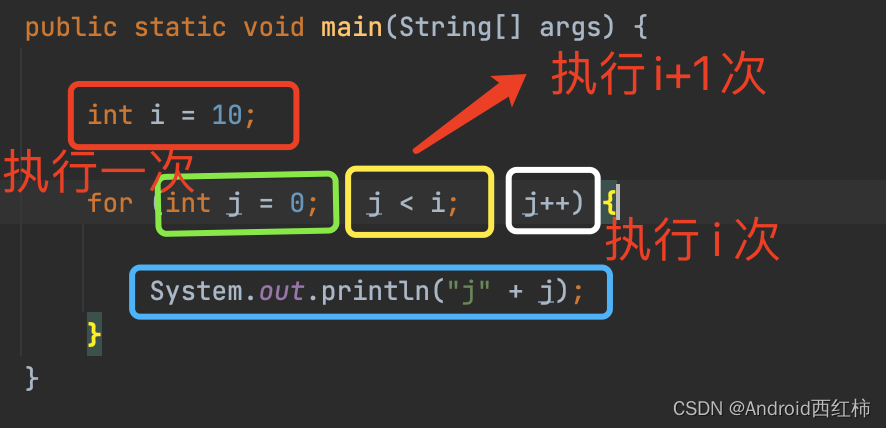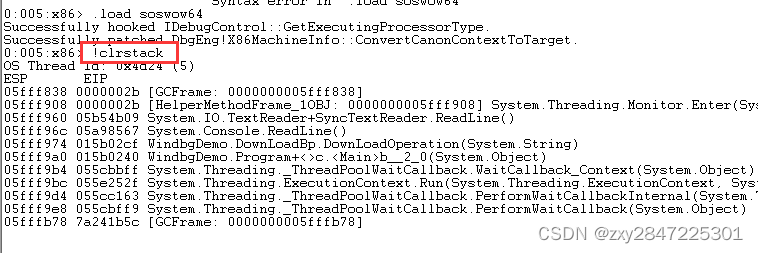防火墙
1、查看防火墙状态
sudo systemctl status ufw2、开启防火墙
sudo systemctl start ufw3、关闭防火墙
sudo systemctl stop ufw4、开机禁止开启防火墙
sudo systemctl disabled ufw5、开启自启防火墙
sudo systemctl enabled ufwElasticsearch
1、安装指定版本 比如 8.2.0
docker pull elasticsearch:8.2.02、查看是否拉取成功
docker images3、选择挂载硬盘创建四个目录,并设置目录权限为可读写。
mkdir es_docker
cd es_docker
mkdir config data logs plugins
chmod -R 777 config data logs plugins4、先启动一个简单的容器
docker run -d --name elasticsearch -p 9200:9200 -p 9300:9300 -e "discovery.type=single-node" elasticsearch:8.2.0
这里记录一下进入容器的方式
先查看正在运行的容器id。再docker exec -it <container_id> /bin/bash。输入exit即可退出容器
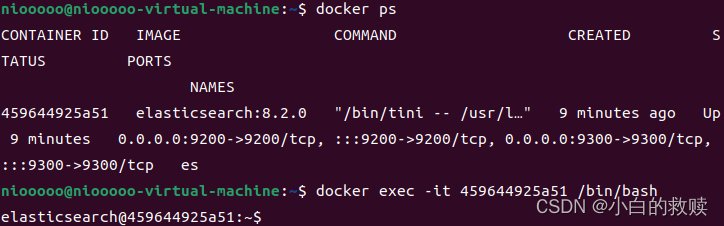
5、将容器里的config文件夹的东西拷贝到宿主机上。
sudo docker cp elasticsearch:/usr/share/elasticsearch/config /home/niooooo/es_docker6、删除临时容器
docker stop elasticsearch
docker rm -f elasticsearch7、修改elasticsearch.yml文件
关闭xpack认证机制(无需账号密码登陆)、关闭SSL认证。
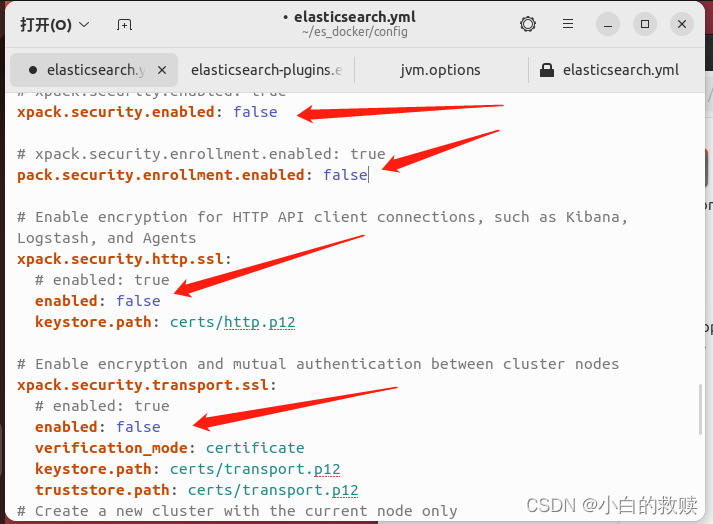
8、构建容器命令
docker run --name es --privileged=true -p 9300:9300 -p 9200:9200 -e ES_JAVA_OPTS="-Xmx512m -Xmx512m" -e "discovery.type=single-node" -v /home/niooooo/es_docker/config:/usr/share/elasticsearch/config -v /home/niooooo/es_docker/data:/usr/share/elasticsearch/data -v /home/niooooo/es_docker/plugins:/usr/share/elasticsearch/plugins -d elasticsearch:8.2.0# 分行就是长这样 但需要copy上面到虚拟机中
docker run --name es --privileged=true -p 9300:9300 -p 9200:9200
-e ES_JAVA_OPTS="-Xmx512m -Xmx512m"
-e "discovery.type=single-node"
-v /home/niooooo/es_docker/config:/usr/share/elasticsearch/config
-v /home/niooooo/es_docker/data:/usr/share/elasticsearch/data
-v /home/niooooo/es_docker/plugins:/usr/share/elasticsearch/plugins
-d elasticsearch:8.2.09、使用docker ps -a检查es是否正常启动 并且启动es容器,然后使用docker logs来查看该容器的日志。
如果docker ps没有输出内容,而docker ps -a输出内容,表明:
- Elasticsearch 容器没有输出任何日志信息。
- Elasticsearch 容器没有正确启动。
- Elasticsearch 容器的日志输出被重定向到了其他地方。
- 于是需要docker start es启动一下容器
docker ps
docker ps -a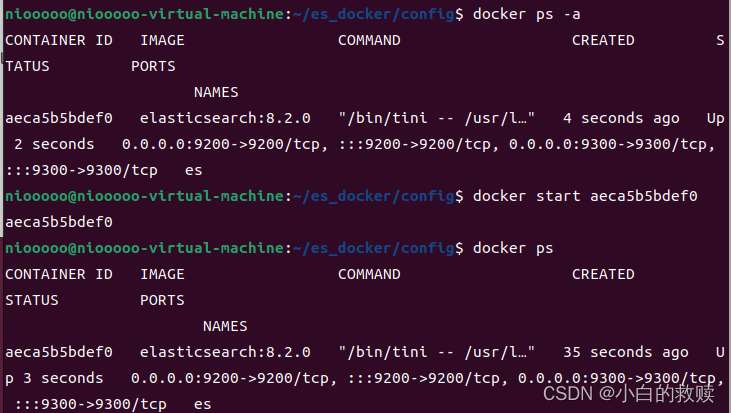
docker start <container_id>
docker ps下面是关于观看启动日志。
docker logs es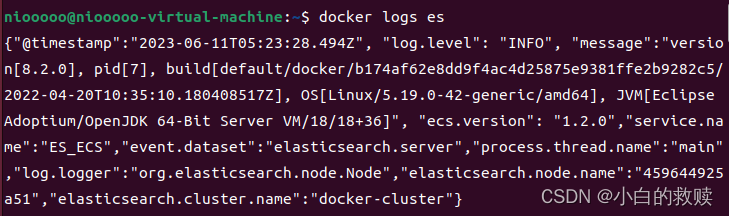
以上是无需账号密码的情况下的Elasticsearch的配置。接下来我就需要做一下关于要账号密码登陆的笔记。首先进入先前创建好的 es_docker/config/elasticsearch.yml中进行修改
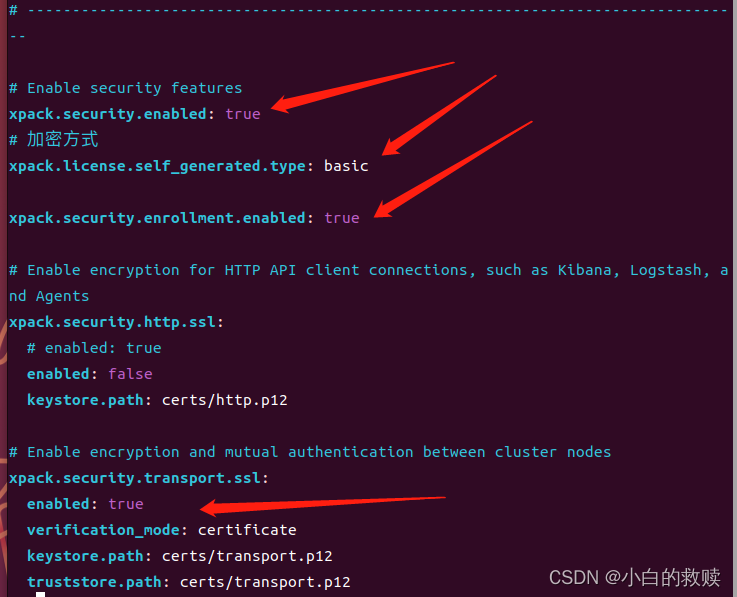
该好后需要重启这个容器
docker stop es
docker rm es
docker run --name es --privileged=true -p 9300:9300 -p 9200:9200 -e ES_JAVA_OPTS="-Xmx512m -Xmx512m" -e "discovery.type=single-node" -v /home/niooooo/es_docker/config:/usr/share/elasticsearch/config -v /home/niooooo/es_docker/data:/usr/share/elasticsearch/data -v /home/niooooo/es_docker/plugins:/usr/share/elasticsearch/plugins -d elasticsearch:8.2.0进入容器中的bin下设置账号密码
需要注意的时,进去后需要12次密码,其中6次设置6次确认。默认账号是elastic。
参考文献:es设置账号密码及重制密码 --- 2022-07-01 - 简书
./elasticsearch-setup-passwords interactive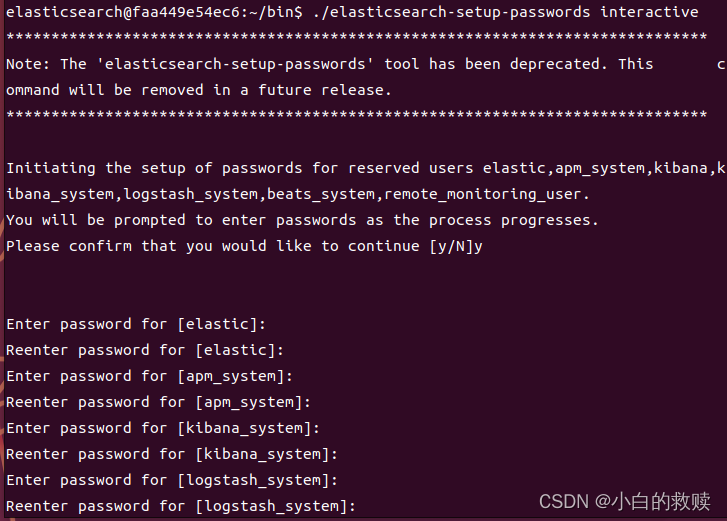
10、卸载镜像
获取其容器id删除
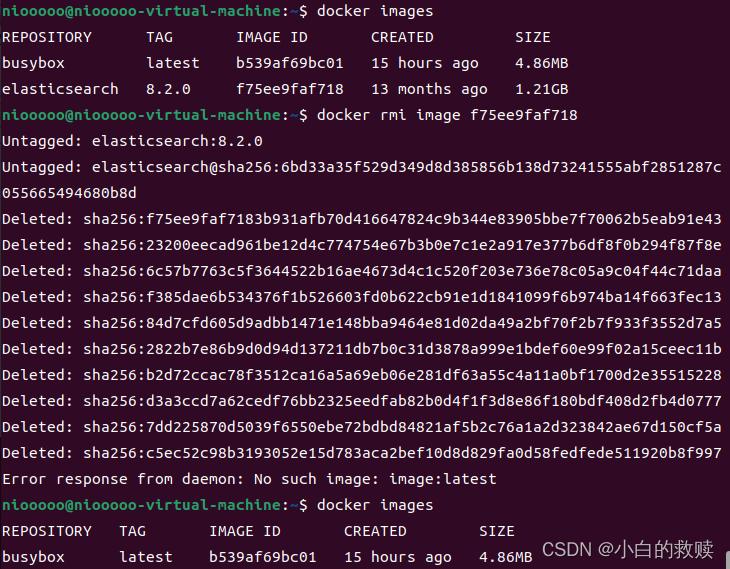

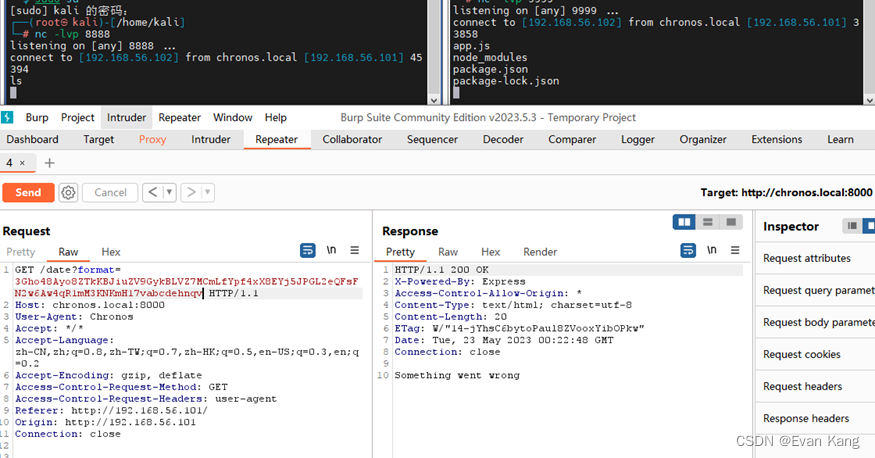
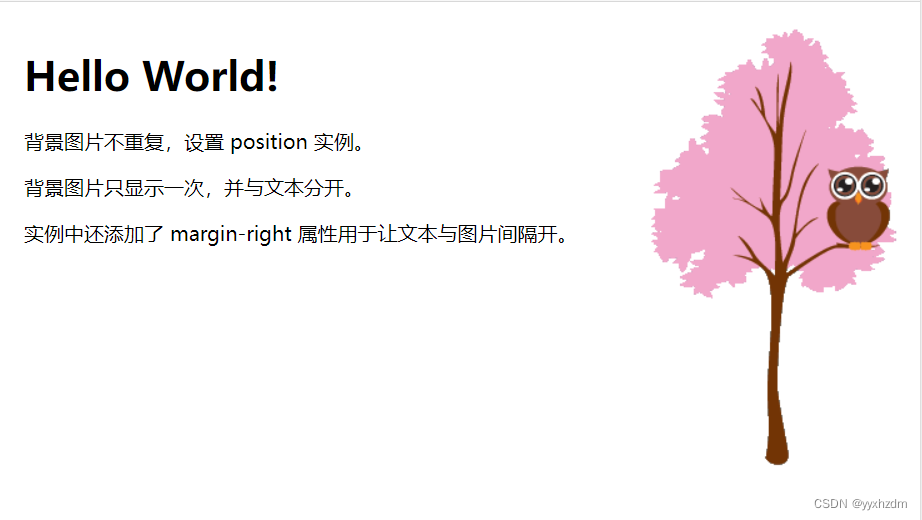
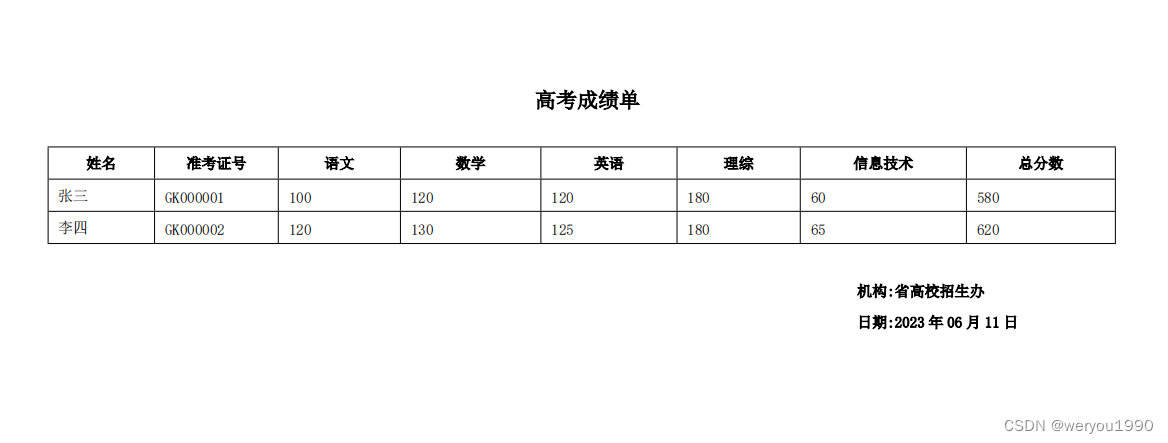


![[LeetCode周赛复盘] 第 349 场周赛20230611](https://img-blog.csdnimg.cn/6d94567999a3471ab0bb2cc8f4d3ae25.png)